
Al parecer, a lo largo de este año 2022, WhatsApp seguirá siendo una de las aplicaciones de cabecera. La plataforma de mensajería instantánea se ha convertido en el medio de comunicación principal de miles de millones de usuarios. Con ella, además de enviar mensajes de texto, es posible realizar videollamadas, unirse a salas de videoconferencia, contactar con negocios cercanos y compartir nuestras fotos favoritas. Por eso, en este artículo te contamos cuáles son los 20 trucos que debes conocer sobre WhatsApp para sacarle todo el partido.
En los siguientes apartados recopilamos algunas de las funciones más útiles de esta aplicación. Para redactar esta guía hemos usado la última versión de su aplicación para móviles y ordenadores. Si quieres sacarle todo el partido a WhatsApp, además de disfrutar de una experiencia de usuario segura, te aconsejamos que mantengas actualizado su cliente oficial.
Indice de contenidos
Los 20 trucos más útiles para WhatsApp que debes conocer
Ser todo un experto a la hora de usar WhatsApp en tu móvil o en el ordenador solo es posible si conoces todos los secretos de esta aplicación. Aquí te descubrimos algunos de ellos.
Controla tu privacidad

El primer truco que queremos destacar está relacionado con la privacidad. Si te diriges a Cuenta > Privacidad en los ajustes de la aplicación, dispondrás de los siguientes parámetros:
- Determinar qué usuarios que pueden ver la última vez que te conectaste.
- Especificar quién tiene acceso a tu foto de perfil.
- Escoger qué usuarios son capaces de ver tu información biográfica.
Asimismo, en este apartado se incluyen opciones relacionadas con la ubicación en tiempo real, los contactos bloqueados o la duración predeterminada de los mensajes temporales. No cabe duda de que es obligatorio dedicar algo de tiempo a este apartado si lo que se busca es mejorar la privacidad en WhatsApp.
Lee los mensajes de otros usuarios sin que lo sepan
Existen varias formas de leer los mensajes de tus contactos sin que ellos lo sepan. Con todo, una de las más recomendables es la creación de un widget en la pantalla de inicio de tu dispositivo Android. En el caso de los teléfonos con iOS, las notificaciones pueden ayudarte a leer todos tus mensajes sin enviar el acuse de recibo. En ambos casos, el truco funcionará siempre y cuando no abras la conversación.
Bloquea tu WhatsApp con huella o reconocimiento facial
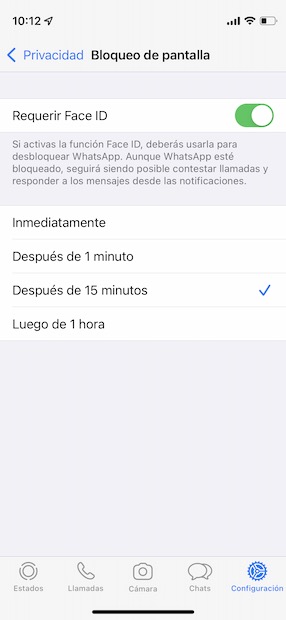
En las opciones de WhatsApp, en el apartado Cuenta > Privacidad, también hay un ajuste relevante que debes conocer. Se trata del bloqueo de pantalla mediante huella dactilar o reconocimiento facial. Dependiendo de los sensores incluidos en tu dispositivo podrás usar un sistema u otro. En cualquier caso, esto dota a la aplicación de WhatsApp de una capa de seguridad extra para evitar intromisiones.
Haz videollamadas desde el ordenador
Hace ya algún tiempo que la aplicación de WhatsApp para escritorio tanto en macOS como en Windows es capaz de realizar llamadas y videollamadas. Basta con hacer clic en alguno de los dos iconos, el de la cámara o el del teléfono, que verás en la parte superior de cada conversación. Claro, como es de esperar, necesitarás una cámara y un micrófono que estén correctamente configurados en tu ordenador.
Manda notas de voz desde la aplicación de escritorio
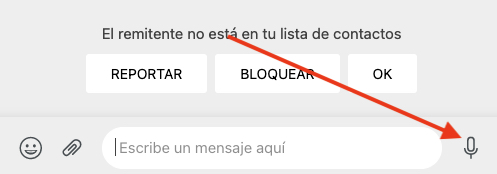
Las notas de voz, o audios de WhatsApp, según prefieras, son una forma muy rápida de comunicarnos. Los usuarios asiduos de esta función deben saber que también está disponible en el ordenador. Incluso es accesible desde WhatsApp Web en el navegador. Es tan sencillo como hacer clic en el icono del micrófono que verás en la esquina inferior derecha. Como sucede con las llamadas, es obligatorio que hayas instalado un micrófono compatible en tu equipo o que lo lleve integrado.
Usa diferentes tamaños de emojis
Dependiendo de la cantidad de emojis que envíes dentro de cada mensaje su tamaño variará. Si solo agregas uno, sin ningún tipo de texto, el emoticono se visualizará más grande. Cuando mandas dos emojis, el tamaño es un poco menor, y así sucesivamente. El tamaño de emoji más pequeño se alcanza cuando envías cuatro o más en un mismo mensaje. Recuerda: en todos los casos deben enviarse en solitario, sin texto alguno.
Envía vídeos como GIF en WhatsApp
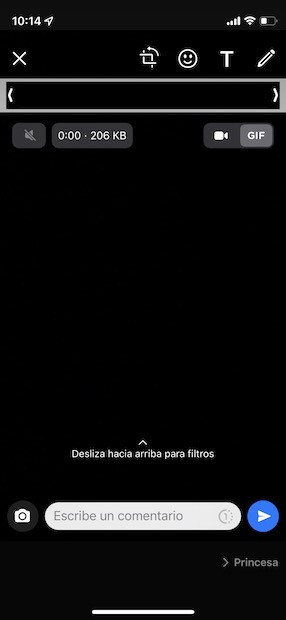
A la hora de enviar vídeos mediante WhatsApp, la aplicación dispone de una característica de lo más llamativa. Permite convertir un clip de corta duración, de unos 5 segundos aproximadamente, en un GIF. En el caso de que el vídeo que deseas enviar sea más largo, deberás cortarlo seleccionando el fragmento deseado en línea temporal superior. Después, basta con presionar en el botón GIF antes de enviarlo.
Elimina el audio de un vídeo antes de mandarlo a un contacto
Otro truco relacionado con el anterior: WhatsApp permite eliminar el audio de un vídeo antes de enviarlo. Simplemente, toca en el icono del altavoz que se sitúa en la zona izquierda de la pantalla, justo debajo de la línea de tiempo.
Cambia el sonido de tus notificaciones

WhatsApp te deja cambiar el sonido de las notificaciones desde los ajustes de la aplicación. Dispones de las siguientes opciones:
- Sonido de notificación para chats.
- Sonido de notificación para grupos.
Adicionalmente, desde los ajustes de cada conversación, es posible elegir un aviso personalizado para cada contacto.
Borra tus mensajes para ti o para todos los usuarios
Tienes que saberlo: dispones de hasta 7 minutos para eliminar cualquier mensaje que hayas enviado. Y con esto nos referimos a borrarlo por completo, evitando que el receptor pueda verlo. Eso sí, debes tener en cuenta algunos factores. El primero es que WhatsApp avisa de que un mensaje ha sido borrado. Asimismo, nada impide a tus usuarios realizar capturas de pantalla antes de que elimines el mensaje o leerlo en las notificaciones. Por eso, si te has equivocado, lo mejor es que borres el mensaje lo antes posible.
Exporta un chat completo como fichero ZIP o crea una clonación en Telegram
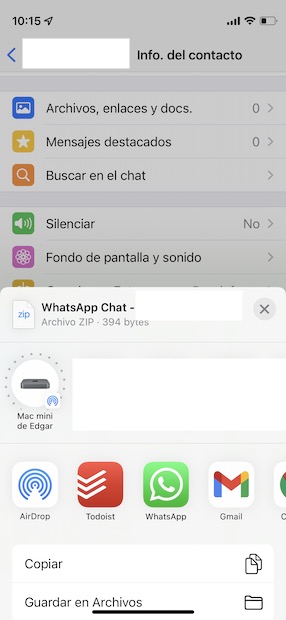
Dentro de los ajustes de cada conversación podrás visualizar la opción Exportar chat. Al pulsar en ella, WhatsApp te preguntará si quieres incluir los archivos adjuntos o solo los mensajes de texto. En ambos casos el archivo resultante es una carpeta comprimida en ZIP. Cuando envías ese archivo a Telegram, creas una copia exacta de tu conversación de WhatsApp. Para saber más sobre el proceso completo de exportación entre ambas aplicaciones, echa un vistazo al artículo que te dejamos a continuación:
Usa las listas de difusión para llegar a más gente
Las listas de difusión son la herramienta ideal para enviar un mismo mensaje a muchos contactos simultáneamente. Crea tus listas abriendo el menú de los tres puntos en Android. En iOS, presiona en Listas de difusión en la parte superior de la lista de conversaciones. Recuerda que el contenido enviado se transmite en conversaciones privadas, no en un grupo.
Responde a cada mensaje de manera individual
Al deslizar un elemento de la conversación hacia la derecha tendrás la capacidad responder a él. Cuando escribas un texto, el mensaje original aparecerá citado en la parte superior. El resto de interlocutores sabrán rápidamente a qué mensaje estás respondiendo.
Crea un grupo de WhatsApp en el que solo escribas tú
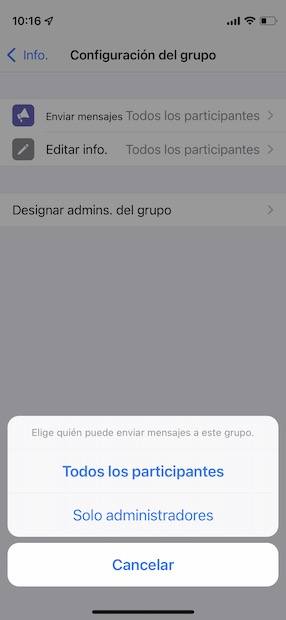
Si eres el administrador de un grupo puedes configurarlo de tal manera que solo puedas escribir tú (o cualquier otro administrador). Abre la configuración del grupo y presiona en Configuración del grupo. Después, en Enviar mensajes, marca la opción Solo administradores. A partir de ese momento, los únicos que podrán enviar contenido serán los administradores.
Controla tus mensajes desde el ordenador más rápido gracias a los atajos de teclado
La versión de escritorio de WhatsApp ofrece una serie de atajos de teclado que te permitirán administrar de forma más ágil todas tus conversaciones. Debes tener en cuenta que estas combinaciones solo están disponibles en las aplicaciones nativas de WhatsApp para Windows y macOS. Por lo tanto, estos atajos no te son útiles si empleas WhatsApp Web desde el navegador. Esto se debe, principalmente, a que la mayoría de las combinaciones propuestas están ocupadas por el propio explorador. Los atajos de WhatsApp para ordenadores son los siguientes:
- Ctrl + N: Iniciar una nueva conversación.
- Ctrl + Mayus+ ]: Pasar a la siguiente conversación.
- Ctrl + Mayus+ [: Pasar a la anterior conversación.
- Ctrl + E: Archivar una conversación.
- Ctrl + Mayus+ M: Silenciar una conversación.
- Ctrl + Retroceso: Eliminar una conversación.
- Ctrl + Mayus+ U: Marcar conversación como no leída.
- Ctrl + Mayus+ N: Crear un grupo nuevo.
- Ctrl + P: Abrir el perfil del usuario.
- Alt + F4: Cerrar la ventana de la conversación.
Si tienes un ordenador con macOS, deberás sustituir la tecla Control por Command.
Modifica el fondo de chat para cada contacto de manera individual

En las opciones de cada conversación verás el ajuste Fondo de pantalla y sonido. Úsalo para modificar el fondo de la conversación de manera individual para cada contacto o grupo. Los cambios que realices solo serán visibles para ti.
Crea una copia de seguridad de tus chats en Google Drive o iCloud Drive
En WhatsApp solemos almacenar información importante. Dejando a un lado si esto es conveniente o no, contar con una copia de seguridad de tus conversaciones te salvará en más de una ocasión. En los ajustes de la aplicación, en el apartado Chats, tendrás a tu alcance las opciones de la copia de seguridad. En Android esta se realiza en Google Drive y en iOS en iCloud Drive. Adicionalmente, es posible indicarle a WhatsApp la frecuencia de la copia automática y si debe incluir los vídeos o no.
Administra el almacenamiento de WhatsApp
Dirígete a la sección Almacenamiento y datos de la configuración para abrir el administrador de almacenamiento. Con él comprobarás cuáles son las conversaciones que más están ocupando en tu dispositivo. Aprovecha, entonces, para borrar los archivos más pesados y liberar espacio en tu terminal.
Destaca mensajes para volver a ellos más tarde
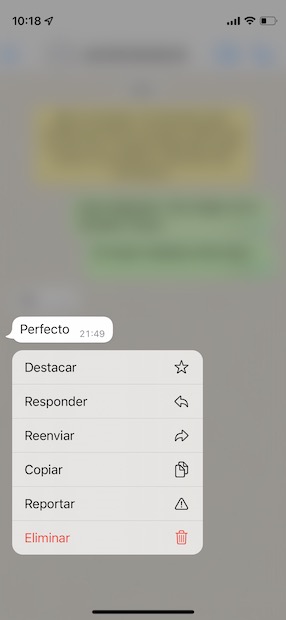
La función para destacar mensajes es muy práctica, pues te ayuda a localizar rápidamente un mensaje importante incluso mucho tiempo después de su recepción. Debemos aclararte que este truco funciona tanto con los mensajes enviados como recibidos, además de las fotos, los vídeos, los archivos y los enlaces. Basta con mantener pulsado un elemento dentro de una conversación y tocar en el icono de la estrella que aparecerá en la parte superior de la pantalla, en el caso de Android, o en el menú contextual, si usas iOS.
Cierra sesión en todos los ordenadores en los que hayas usado tu cuenta
Finalizamos este recopilatorio con los mejores trucos de WhatsApp para este 2022 hablándote del gestor de dispositivos que integra la aplicación. Desde él es posible ver un listado completo de los ordenadores en los que has iniciado sesión. Al tocar sobre cada uno de ellos dispondrás de más información, como por ejemplo la última vez que te conectaste desde ese equipo. Adicionalmente, tienes a tu disposición el botón Cerrar sesión, ideal para eliminar tu cuenta de cualquier ordenador a distancia.





